苹果手机怎么传txt iPhone手机怎么快速传TXT电子书
日期: 来源:龙城安卓网
苹果手机是目前市面上最受欢迎的智能手机之一,而在使用过程中,有时我们需要将一些重要的TXT电子书传输到iPhone手机上,苹果手机怎么传TXT电子书呢?实际上我们可以通过多种方法来实现这一目的,比如使用iTunes软件、通过iCloud云服务或者第三方应用程序等。无论选择哪种方式,只要按照操作步骤进行,就能轻松快速地将TXT电子书传输到iPhone手机上。
iPhone手机怎么快速传TXT电子书
方法如下:
1.第一步,将电脑联网,iphone手机也连接到WiFi上;保证电脑与iphone同处于一个局域网中
2.第二步,在iphone手机上下载阅读软件iReader
3.第三步,打开iReader软件。点击左下角黑色圆圈的“+”号,在出现的三个选项中选择“WiFi传书”,看到手机屏幕上的一行网址“http://172.25.92.2:15000”如下图
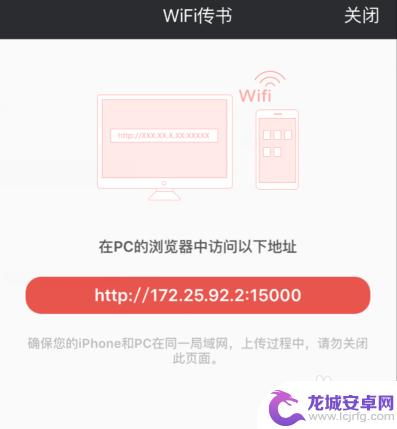
4.第四步,将手机屏幕上看到的网址“http://172.25.92.2:15000”输入到浏览器中,出现下图
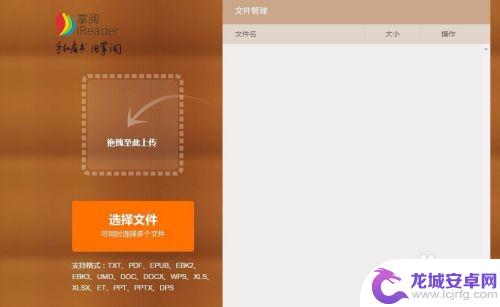
5.第五步,将准备好的TXT文件拖拽至下图红色区域内,等待传输完毕,你的iphone上就有电脑上的电子书啦
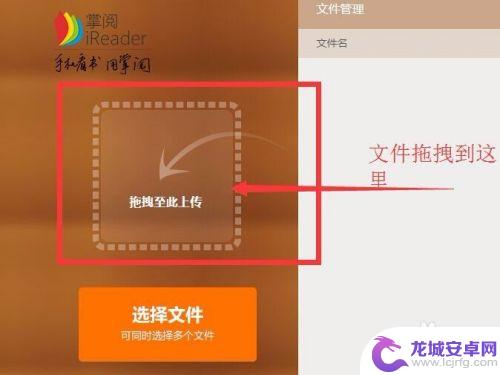
以上就是苹果手机如何传输txt文件的全部内容,如果您有需要,可以按照这些步骤进行操作,希望对大家有所帮助。












